آموزش پیدا کردن رمز وای فای در لپتاپ دل
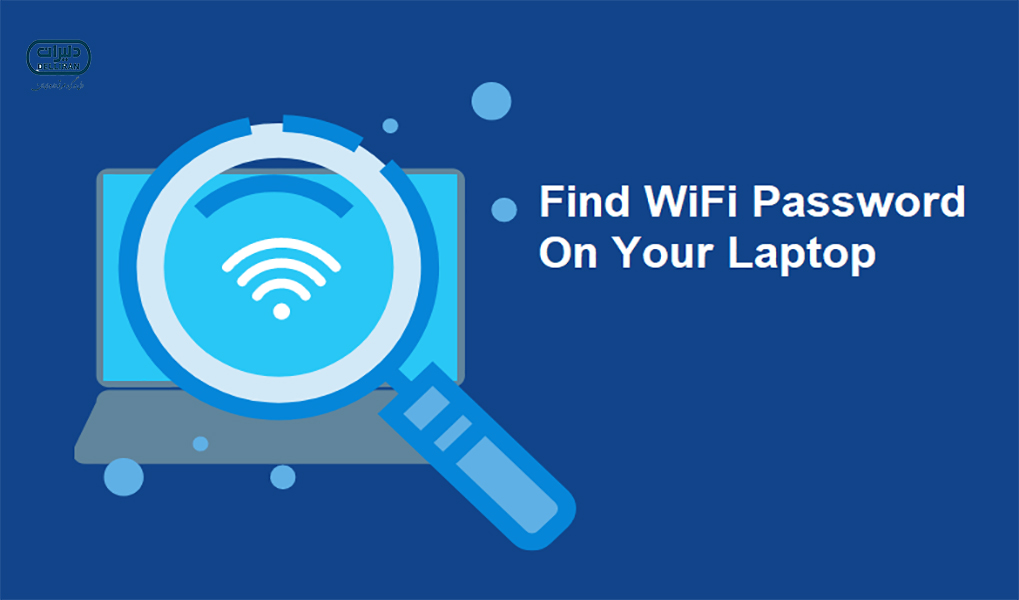
پیدا کردن رمز وای فای
پیدا کردن رمز وای فای
رمز عبور شبکه وای فای یکی از اطلاعات مهمی است که برای اتصال دستگاههای مختلف به شبکه بیسیم نیاز دارید. در لپتاپهای دل (Dell) و دیگر دستگاههای ویندوزی، دسترسی به این رمز عبور ساده است، اما بستگی به شرایطی دارد که در آن قرار دارید؛ مثلاً اگر به شبکه متصل هستید یا اگر میخواهید رمز عبور شبکهای را که قبلاً به آن متصل بودهاید، مشاهده کنید. در این مقاله، به روشهای مختلف برای پیدا کردن رمز وای فای در لپتاپهای دل خواهیم پرداخت.
پیشنیازهای پیدا کردن رمز وای فای
برای دسترسی به رمز وای فای در لپتاپ دل، ابتدا باید مطمئن شوید که:
1. به شبکه وای فای مورد نظر متصل هستید یا قبلاً به آن متصل شدهاید.
2. دسترسی به حساب کاربری ویندوزی خود با سطح دسترسی ادمین (مدیریت) را دارید.
روشهای مختلف برای پیدا کردن رمز وای فای

1. مشاهده رمز عبور از طریق تنظیمات شبکه در ویندوز
اگر لپتاپ دل شما به شبکه وای فای مورد نظر متصل است، میتوانید از طریق تنظیمات شبکه ویندوز رمز عبور را مشاهده کنید. این روش برای سیستمعاملهای ویندوز 10 و 11 قابل استفاده است.
مراحل:
1. روی نماد وای فای در نوار ابزار (Taskbar) کلیک راست کرده و گزینه Open Network & Internet Settings را انتخاب کنید.
2. در صفحهای که باز میشود، روی Network and Sharing Center کلیک کنید.
3. در قسمت Connections، روی نام شبکه وای فای خود کلیک کنید.
4. یک پنجره جدید با عنوان Wi-Fi Status باز میشود. در این پنجره، روی Wireless Properties کلیک کنید.
5. به تب Security بروید. در این بخش، گزینهای به نام Network Security Key مشاهده میکنید.
6. برای مشاهده رمز عبور، تیک گزینه Show characters را بزنید. رمز وای فای شما در این قسمت نمایش داده خواهد شد.
2. پیدا کردن رمز وای فای از طریق خط فرمان (Command Prompt)
اگر به تنظیمات گرافیکی دسترسی ندارید یا ترجیح میدهید از طریق خط فرمان عمل کنید، میتوانید از دستوراتی برای پیدا کردن رمز وای فای استفاده کنید.
مراحل:
1. روی منوی Start کلیک کرده و عبارت CMD را تایپ کنید. سپس روی Command Prompt راست کلیک کرده و گزینه Run as administrator را انتخاب کنید.
2. در پنجره خط فرمان، دستور زیر را وارد کنید:
“`
netsh wlan show profiles
“`
این دستور لیستی از تمام شبکههای وای فایی که قبلاً به آنها متصل شدهاید را نمایش میدهد.
3. نام شبکهای که میخواهید رمز عبور آن را بازیابی کنید پیدا کنید و دستور زیر را وارد کنید (به جای `NETWORK_NAME`، نام شبکه مورد نظر را وارد کنید):
“`
netsh wlan show profile name=”NETWORK_NAME” key=clear
“`
4. در خروجی این دستور، بخشی به نام Key Content مشاهده میکنید که رمز وای فای شما در مقابل آن نوشته شده است.
3. استفاده از برنامههای جانبی
در برخی موارد، ممکن است بخواهید از برنامههای جانبی برای مدیریت و مشاهده اطلاعات شبکههای وای فای استفاده کنید. این برنامهها معمولاً تمامی شبکههایی که قبلاً به آنها متصل شدهاید را به همراه رمز عبورشان نمایش میدهند. برخی از این برنامهها عبارتند از:
– WirelessKeyView: یک برنامه ساده و کمحجم که تمامی رمزهای وای فای ذخیرهشده در سیستم شما را نمایش میدهد.
– WiFi Password Revealer: ابزاری مشابه برای مشاهده رمز عبور شبکههای وای فای ذخیره شده.
استفاده از این ابزارها بهویژه زمانی مفید است که بخواهید به سرعت لیستی از تمامی رمزهای وای فای ذخیره شده در سیستم خود را مشاهده کنید، بدون اینکه به صورت دستی وارد تنظیمات شوید.
بیشتر بخوانید: چگونه می توان فهمید آیا کسی از وای فای ما استفاده می کند یا نه!!!
پیدا کردن رمز وای فای در سیستمهای لینوکسی (اوبونتو، دبیان و …)

در لپتاپهای دل که از سیستمعاملهای لینوکسی مانند اوبونتو یا دبیان استفاده میکنند، پیدا کردن رمز وای فای نیز امکانپذیر است. برای این کار، باید از خط فرمان (Terminal) یا تنظیمات شبکه استفاده کنید.
1. پیدا کردن رمز وای فای از طریق تنظیمات گرافیکی
در توزیعهای مختلف لینوکس، فرآیند مشاهده رمز وای فای از طریق رابط کاربری کمی متفاوت است، اما کلیت آن مشابه ویندوز است.
مراحل:
1. روی آیکون شبکه در نوار بالای صفحه کلیک کرده و گزینه Wi-Fi Settings یا مشابه آن را انتخاب کنید.
2. در پنجره باز شده، شبکهای که به آن متصل هستید را پیدا کرده و روی Details یا Properties کلیک کنید.
3. در بخش Security میتوانید رمز عبور وای فای خود را مشاهده کنید.
2. استفاده از خط فرمان در لینوکس
در لینوکس میتوانید از دستورات ترمینال برای بازیابی رمز وای فای استفاده کنید.
مراحل:
1. ترمینال را باز کنید.
2. دستور زیر را وارد کنید تا لیستی از شبکههای ذخیره شده نمایش داده شود:
“`
sudo grep psk= /etc/NetworkManager/system-connections/
“`
این دستور تمامی شبکههای وای فایی که به آنها متصل شدهاید را به همراه رمز عبور آنها نمایش میدهد.
امنیت و نگهداری رمزهای وای فای

رمزهای وای فای به عنوان یکی از اصلیترین ابزارهای امنیتی شبکههای بیسیم شناخته میشوند. به همین دلیل توصیه میشود که:
– رمز عبور وای فای خود را در مکانهای امن نگهداری کنید.
– به صورت دورهای رمز وای فای خود را تغییر دهید تا از دسترسیهای غیرمجاز جلوگیری شود.
– از استفاده از رمزهای ساده و قابل حدس مانند “12345678” خودداری کنید و رمزهای پیچیده و ترکیبی از اعداد، حروف و نشانهها را انتخاب کنید.
نتیجهگیری
پیدا کردن رمز وای فای در لپتاپ دل، چه از طریق تنظیمات گرافیکی ویندوز یا لینوکس و چه از طریق خط فرمان، فرآیندی ساده و سریع است. با این حال، اهمیت رعایت اصول امنیتی در شبکههای وای فای نباید نادیده گرفته شود. با توجه به این نکات و آموزشهای ذکر شده، میتوانید به راحتی رمز عبور شبکههای وای فای خود را بازیابی کرده و در صورت لزوم آن را مدیریت کنید.
